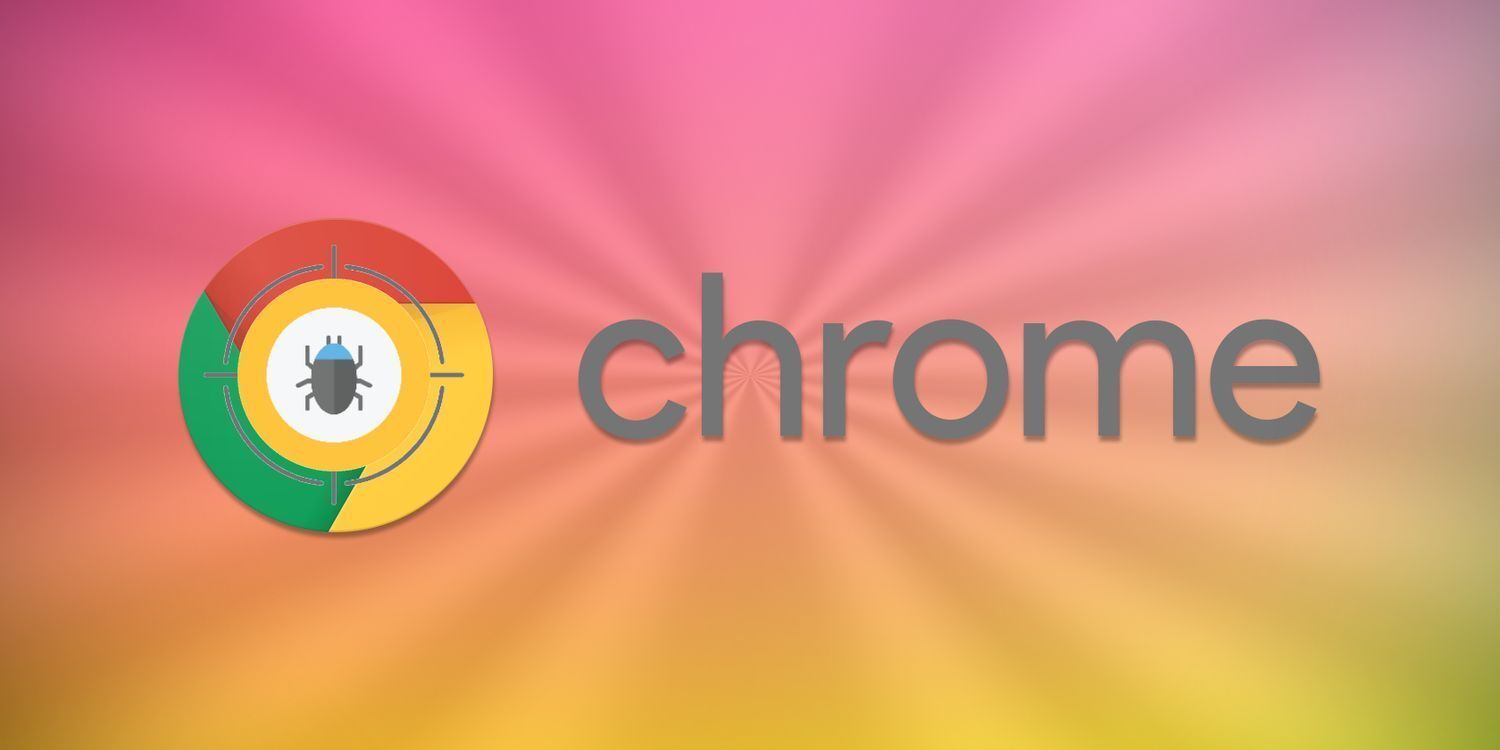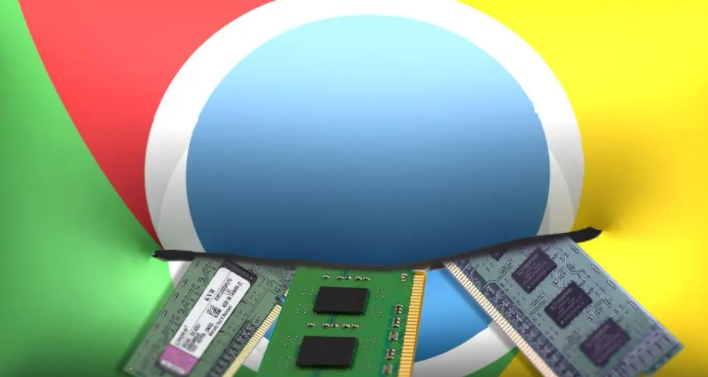Chrome浏览器搜索栏字体模糊怎么开启高清显示模式
时间:2025-07-20
来源:谷歌浏览器官网

1. 调整浏览器字体设置
- 打开Chrome浏览器→点击右上角三个点(菜单图标)→选择“设置”→在左侧菜单中点击“外观”→进入“自定义字体”选项。
- 修改标准字体、Serif字体等类型为清晰字体(如“Arial”“Microsoft YaHei”)→保存后重启浏览器→检查搜索栏是否变清晰。
2. 停用DirectWrite渲染
- 在地址栏输入`chrome://flags/`→按`Ctrl+F`搜索“DirectWrite”→找到“停用实验版DirectWrite字体渲染系统”选项→将其设置为“启用”→重启浏览器生效。
- 此操作可强制使用传统字体渲染引擎→改善文字边缘模糊问题。
3. 检查系统显示设置
- 右键点击桌面空白处→选择“显示设置”→将缩放比例调整为100%→取消勾选“平滑屏幕字体边缘”(Windows)或调整ClearType文本(Mac)。
- 若使用高分辨率屏幕→确保显卡驱动为最新版本→通过设备管理器更新或官网下载。
4. 关闭硬件加速功能
- 进入Chrome设置→点击“高级”→在“系统”部分取消勾选“使用硬件加速模式”→重启浏览器→观察搜索栏清晰度是否提升。
- 注意:关闭硬件加速可能影响视频播放性能→根据需求权衡使用。
5. 清理缓存与重置配置
- 按`Ctrl+Shift+Delete`(Windows)或`Command+Shift+Delete`(Mac)→选择“全部时间”并勾选“缓存图片和文件”→清除后重启浏览器。
- 若问题依旧→尝试重置Chrome配置:进入`chrome://settings/`→搜索“重置”→点击“将设置恢复为默认”。
通过以上步骤,可针对性解决搜索栏字体模糊问题,同时保持浏览器其他功能的正常使用。